photoshop如何做綢緞字教程
時間:2024-02-04 07:30作者:下載吧人氣:29
最終效果

1、新建一個800 * 800 像素的photoshop文件,選擇漸變工具,顏色設置如圖1,拉出圖2所示的徑向漸變。

圖1

圖2
, 2、打開下圖所示的綢緞素材,如下圖。

圖3
3、選擇鋼筆工具勾出下圖所示的部分綢緞,然后按Ctrl + C 復制。

圖4
4、回到剛才新建的文檔,按Ctrl + V 把剛才復制的綢緞粘貼進來,適當調整下角度,效果如下圖。

圖5
, 5、按Ctrl + J 把復制進來的綢緞再復制一層,把副本層移到背景圖層的上面,按Ctrl + T適當調整好角度和位置,然后再按右鍵選擇“變形”(這個功能需要CS2及以上版本才有),如圖6,然后拉動節點來控制弧度,假如圖7,自己滿意后按回車確定,效果如圖8。
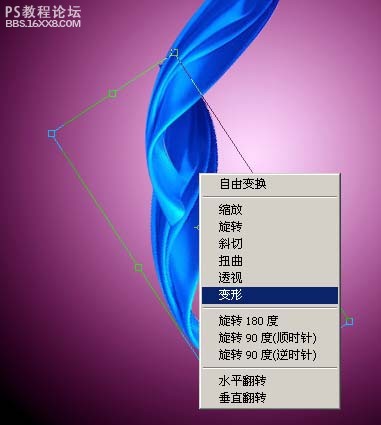
圖6

圖7

圖8
, 6、再把最上面的綢緞圖層復制一層,移到背景圖層的上面,按Ctrl + T 適當調整角度和位置如圖9,然后按右鍵選擇“變形”,如圖10,效果如圖11。

圖9
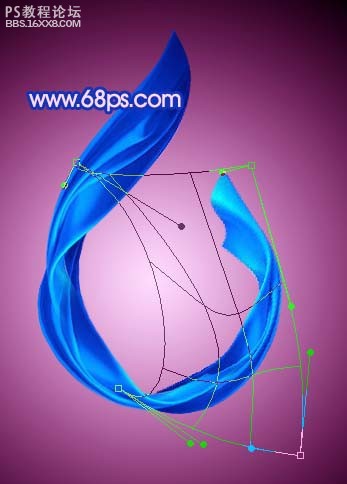
圖10

圖11
, 7、同樣的方法加上最后一段綢緞,大致的效果如下圖。

圖12
8、部分接口處用橡皮工具稍微擦一點透明效果,再整體修飾好細節,完成最終效果。

圖13

1、新建一個800 * 800 像素的photoshop文件,選擇漸變工具,顏色設置如圖1,拉出圖2所示的徑向漸變。

圖1

圖2
, 2、打開下圖所示的綢緞素材,如下圖。

圖3
3、選擇鋼筆工具勾出下圖所示的部分綢緞,然后按Ctrl + C 復制。

圖4
4、回到剛才新建的文檔,按Ctrl + V 把剛才復制的綢緞粘貼進來,適當調整下角度,效果如下圖。

圖5
, 5、按Ctrl + J 把復制進來的綢緞再復制一層,把副本層移到背景圖層的上面,按Ctrl + T適當調整好角度和位置,然后再按右鍵選擇“變形”(這個功能需要CS2及以上版本才有),如圖6,然后拉動節點來控制弧度,假如圖7,自己滿意后按回車確定,效果如圖8。
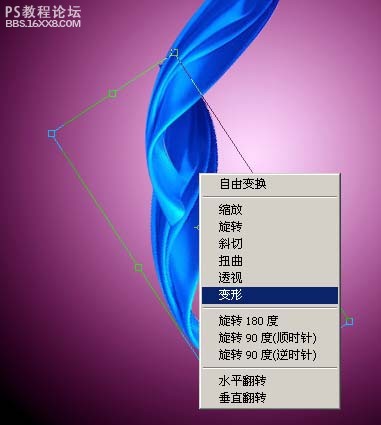
圖6

圖7

圖8
, 6、再把最上面的綢緞圖層復制一層,移到背景圖層的上面,按Ctrl + T 適當調整角度和位置如圖9,然后按右鍵選擇“變形”,如圖10,效果如圖11。

圖9
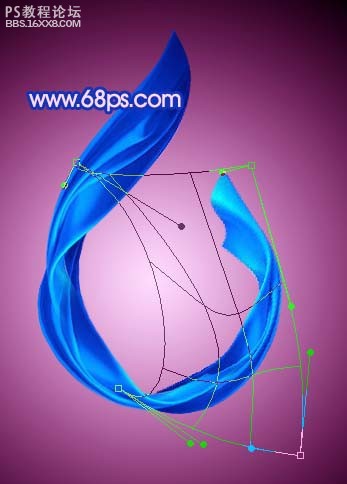
圖10

圖11
, 7、同樣的方法加上最后一段綢緞,大致的效果如下圖。

圖12
8、部分接口處用橡皮工具稍微擦一點透明效果,再整體修飾好細節,完成最終效果。

圖13
標簽字,教程,綢緞,做,如何,photoshop

網友評論